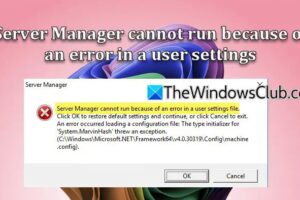Error de autenticación del servidor proxy 2606 en OneDrive [Fix]
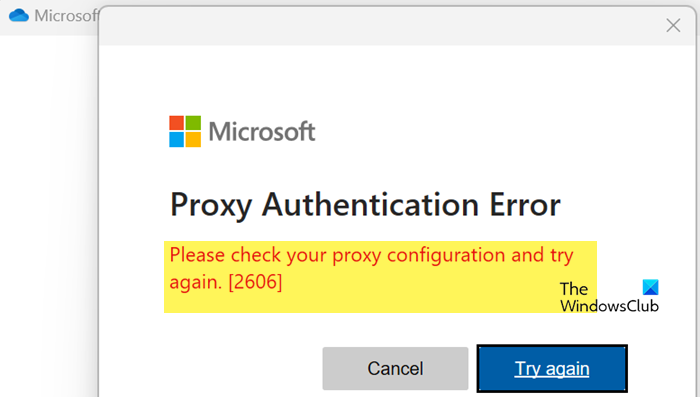
OneDrive le permite sincronizar todos sus archivos y carpetas entre dispositivos. Sin embargo, recientemente, nos dimos cuenta de que cuando intentábamos iniciar sesión en OneDrive, nos encontramos Error de autenticación del servidor proxy 2606. En esta publicación, hablaremos de este problema y veremos cómo resolverlo.
Error de autenticación del servidor proxy
Compruebe la configuración del servidor proxy y vuelva a intentarlo. [2606]
Corrija el error de autenticación del servidor proxy 2606 en OneDrive
Si encuentra el error 2606 de autenticación del servidor proxy en OneDrive, siga las siguientes soluciones.
- Desconecte y vuelva a conectar su red
- Desconéctese del proxy o VPN
- Restablecer protocolos de red
- Restablece OneDrive
- Desconecte y vuelva a conectar su cuenta del trabajo o de la escuela
- Repare la instalación de Microsoft 365
- Abra un billete con Microsoft
1]Desconecte y vuelva a conectar su red
El error de autenticación del servidor proxy puede resultar de un error de red. Primero deberíamos desconectarnos de Internet y después volver a conectarlo para resolverlo. Cambie a una red diferente e intente iniciar sesión en OneDrive si puede. Si el problema persiste, pase a la siguiente solución.
2]Desconéctese del proxy o VPN
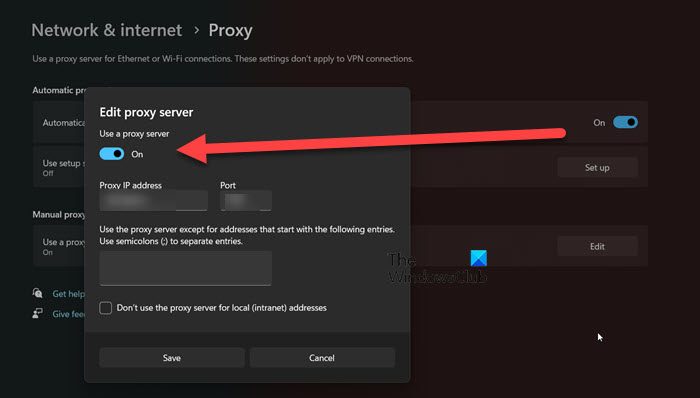
Una VPN o una red Proxy le permite conectarse a diferentes servidores. Sin embargo, cuando configure su cuenta, debería evitar conectarse a un servidor remoto. Si utiliza una VPN, siga adelante y desconecte su red. Sin embargo, si está conectado a una red proxy, siga los pasos mencionados a continuación para confirmarla y desactivarla.
- Abierto Configuración por Win + I.
- Navega en Red e Internet > Proxy.
- Compruebe el Utilice un servidor proxy, se activaría. Si este es el caso, haga clic en Editar.
- Desactiva la opción Utilice un servidor proxy para desactivarlo y haga clic en Guardar.
Por último, siga adelante y conéctese a OneDrive.
3]Restablece los protocolos de red
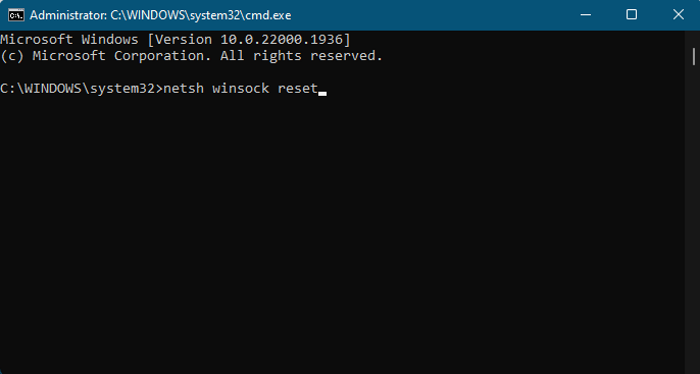
A continuación, restableceremos los protocolos de red para negar la posibilidad de un error de red. Restableceremos las reglas de conectividad y el protocolo Winsock relacionado con el adaptador de red. Para ello, abra el símbolo del sistema como administrador buscándolo en el menú Inicio. Ahora, ejecute los siguientes mandatos.
netsh int ip reset
netsh int winsock reset
Espere a que finalice el proceso y compruebe si el problema se ha resuelto.
Si el problema persiste, ejecute el mandato siguiente para limpiar y renovar el DNS.
ipconfig /flushdns
Por último, reinicie el equipo y compruebe si el problema se ha resuelto.
4]Restablece OneDrive
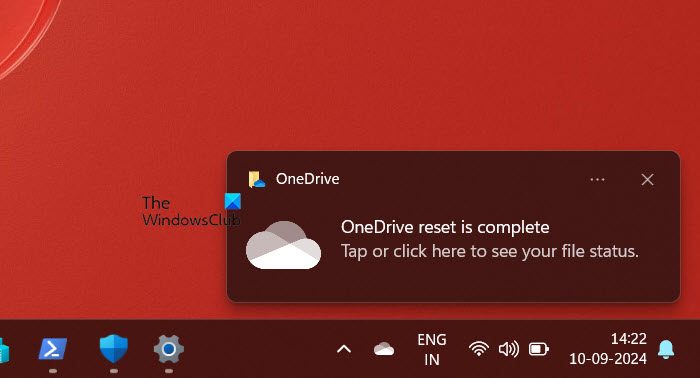
A continuación, restableceremos OneDrive a su configuración de fábrica. Cuando reinicie OneDrive, desconecta todas sus conexiones de sincronización y restablece la aplicación a la configuración predeterminada. Este proceso no elimina sus archivos ni datos; obliga a OneDrive a restablecer las conexiones ya realizar una sincronización completa.
- Abierto Corre por Win + R.
- Pega
%localappdata%\Microsoft\OneDrive\onedrive.exe /reset - Haga clic en Aceptar.
Esto activará el orden de restablecimiento y verá una ventana emergente que dice que OneDrive se está restableciendo después de completar correctamente la operación, verá El restablecimiento de OneDrive se ha completado emergente.
5]Desconecte y vuelva a conectar su cuenta laboral o escolar
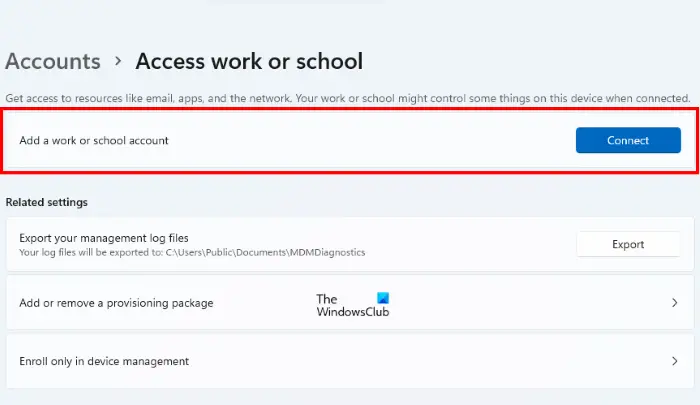
Existe la posibilidad de que la primera vez que conecte su cuenta al ordenador, no se haya podido actualizar todas las políticas. Por tanto, para resolverlo, debemos desconectarnos de la cuenta y volver a conectarla. Para ello, siga los pasos mencionados a continuación.
- Abierto Configuración.
- Navega en Cuentas > Acceda a la cuenta del trabajo o de la escuela.
- Vaya a la cuenta con la que está intentando abrir OneDrive y haga clic en Eliminar botón.
- Una vez eliminada la cuenta, reinicie el sistema, vaya al mismo panel de configuración, haga clic en conectar, introduzca sus credenciales e inicie la sesión.
Por último, compruebe si el problema está resuelto.
6]Repare la instalación de Microsoft 365
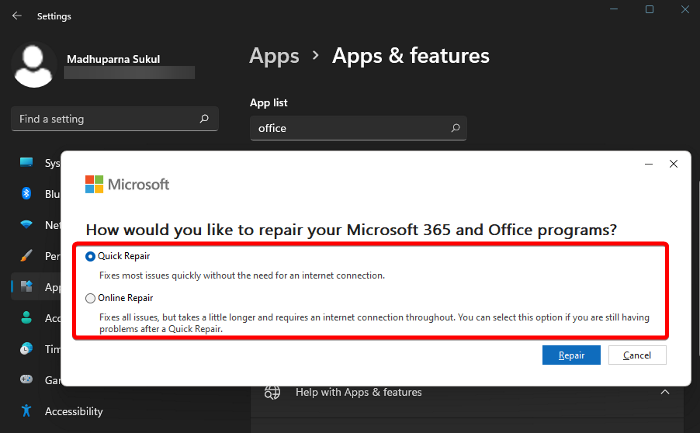
Si Microsoft 365 o Office que se ejecuta en su ordenador está dañado, encontrará errores como el 2606. Sin embargo, teniendo en cuenta la vulnerabilidad de la utilidad, Microsoft ha incluido una opción para reparar la instalación. Para ello, podemos seguir los pasos mencionados a continuación.
- Abierto Configuración.
- Ve a Aplicaciones > Aplicaciones instaladas.
- Búsqueda “Microsoft 365”, haga clic en los tres puntos y haga clic en Modificar.
- Ahora, haga clic en Reparación rápida.
Después de la reparación, compruebe si el problema se ha resuelto. Si el problema persiste, es necesario ir Reparación online.
Ojalá, el problema se va a resolver.
7]Abra un billete con Microsoft

Si todo falla, nuestro último recurso es abrir un caso con Microsoft y pedirles una solución plausible. Por eso, deberá contactar con el administrador de TI o el administrador de Microsoft 365, ya que pueden abrir un billete desde el Centro de administración. Para ello, se pueden seguir los pasos mencionados a continuación.
- Navegue a admin.cloud.microsoft. Sólo los administradores pueden acceder a esta página, si no lo es, recibirá un mensaje que dice lo mismo.
- Desde el extremo inferior derecho de la pantalla, haga clic en Ayuda y Apoyo.
- Ahora, en el cuadro de búsqueda, introduzca su preocupación y busque para encontrar la respuesta.
- Si no encuentra nada, haga clic en el icono de los auriculares.
- Seleccione cómo desea ser contactado.
- Ahora, introduzca su reclamación junto con la información de contacto.
- A continuación, haga clic en Contacta conmigo.
Ha recaudado un billete con Microsoft. Se pondrán en contacto contigo para solucionar tu problema.
Lee: Código de error de OneDrive 2603, sin conexión de red
Cómo solucionarlo Compruebe la configuración de su servidor proxy y vuelva a intentarlo 2606?
Para solucionar el error de configuración del servidor proxy 2606, desconéctese de cualquier servidor proxy o VPN al que esté conectado y configure su cuenta. A continuación, puede desconectar y volver a conectar su cuenta. Sin embargo, le recomendamos empezar con la primera solución y luego bajar para resolver el problema.
Lee: Corrija el error de inicio de sesión de OneDrive 0x8004de69
¿Qué es el error de autenticación de Microsoft Proxy?
El error de Microsoft Proxy normalmente indica que una barrera impide la conexión a los servidores de Microsoft. A menudo, este problema se puede resolver desactivando el servidor proxy si actualmente está habilitado. Además, es recomendable considerar cambiar a una red alternativa como parte del proceso de resolución de problemas. Esto podría acarrear el cambio de una red Wi-Fi a una conexión de datos móviles.
Lea también: No se puede conectar al servidor proxy Código de error 130.